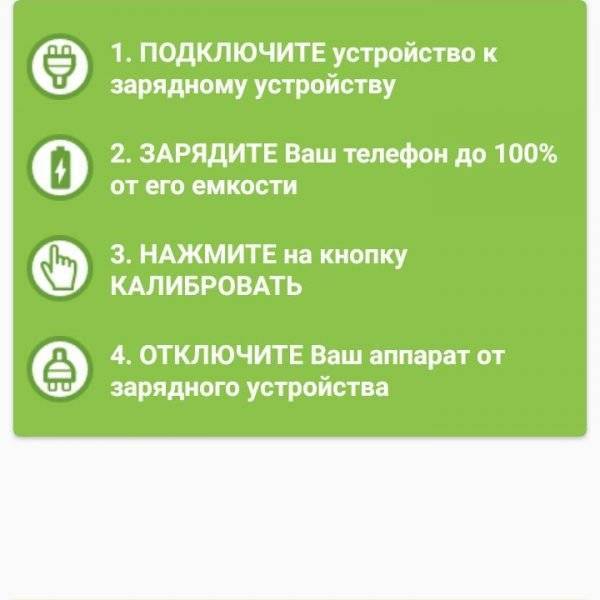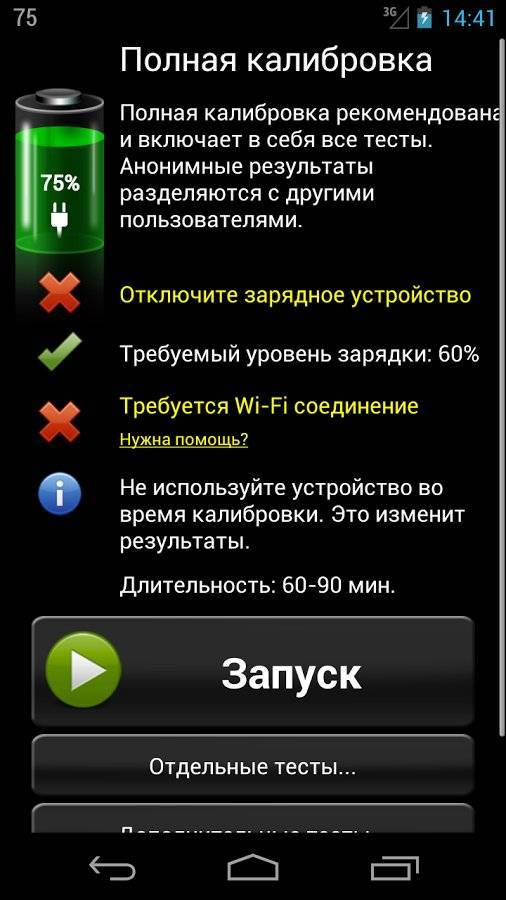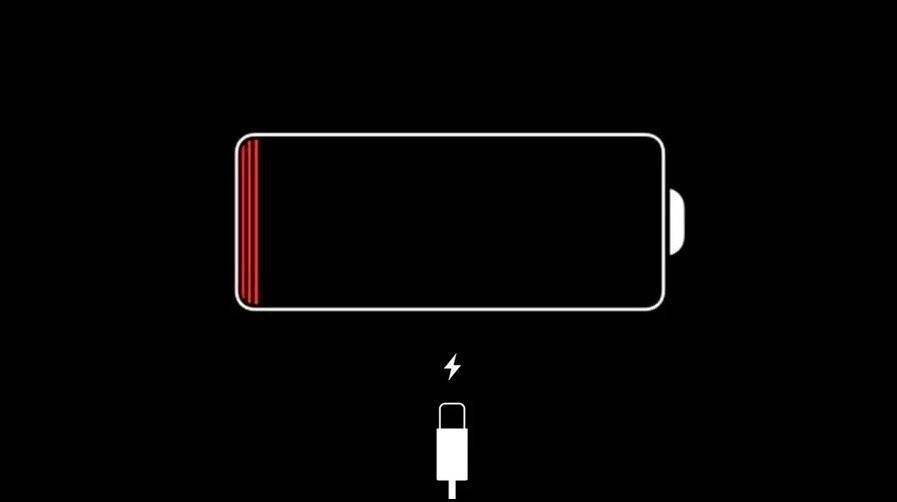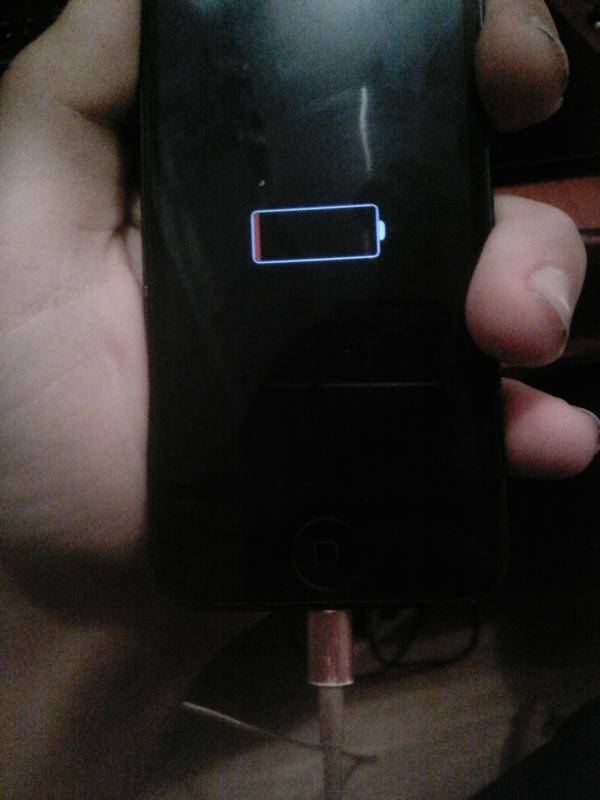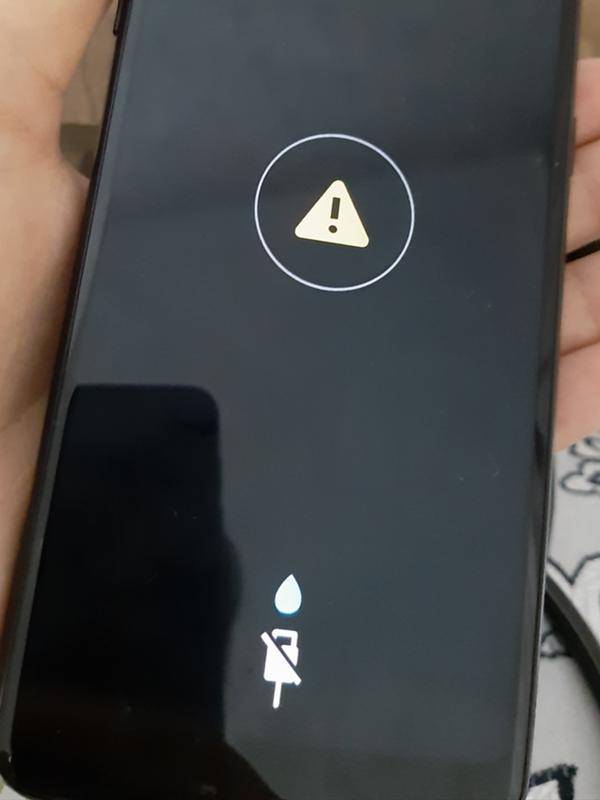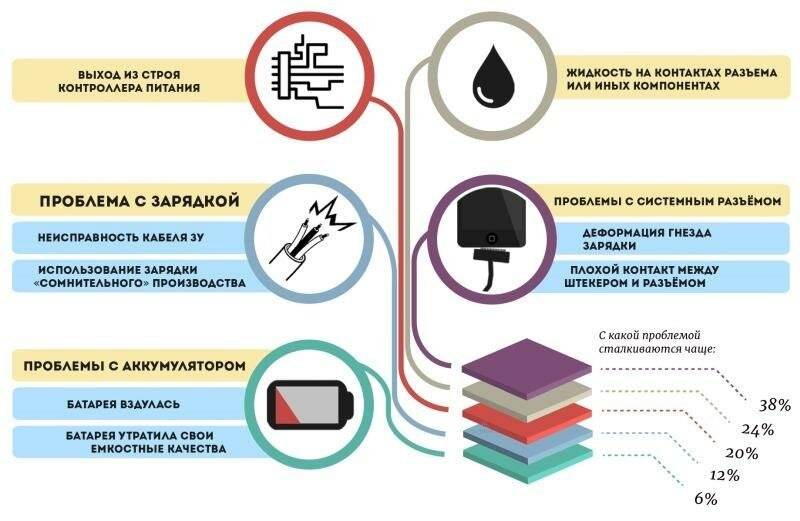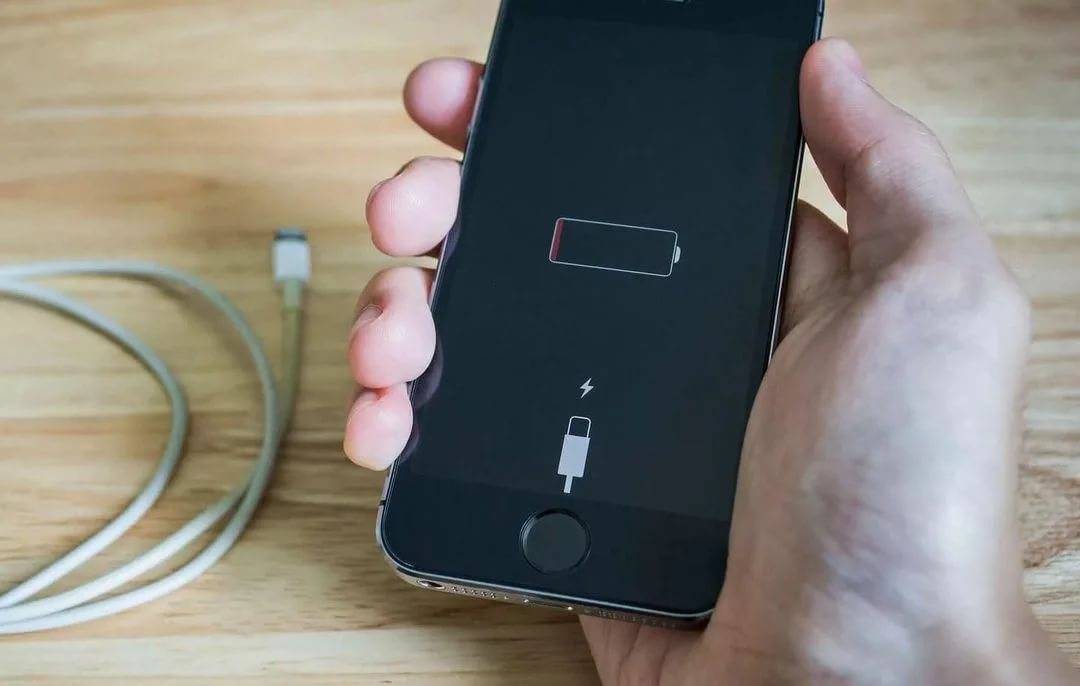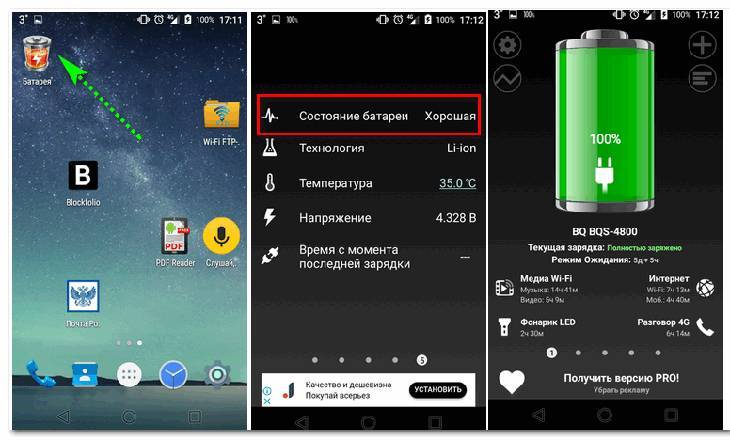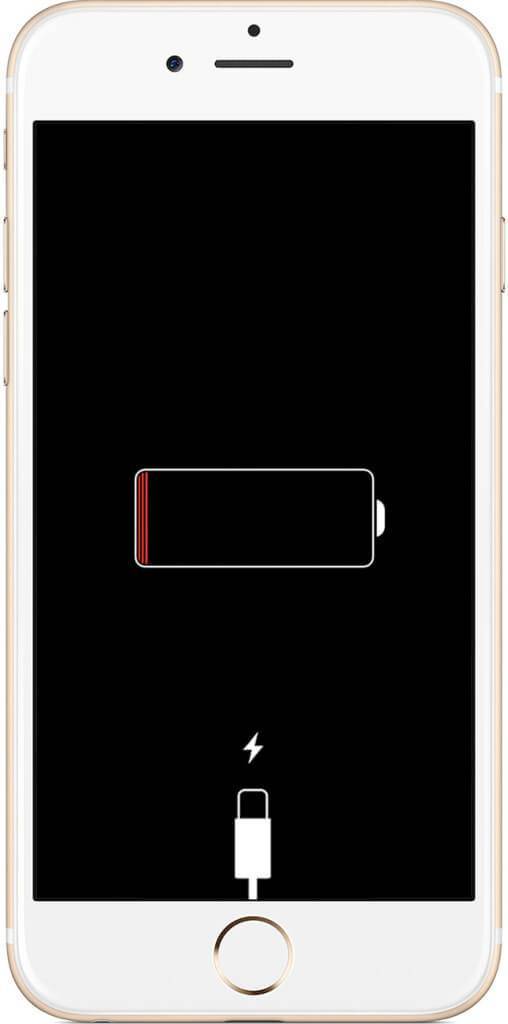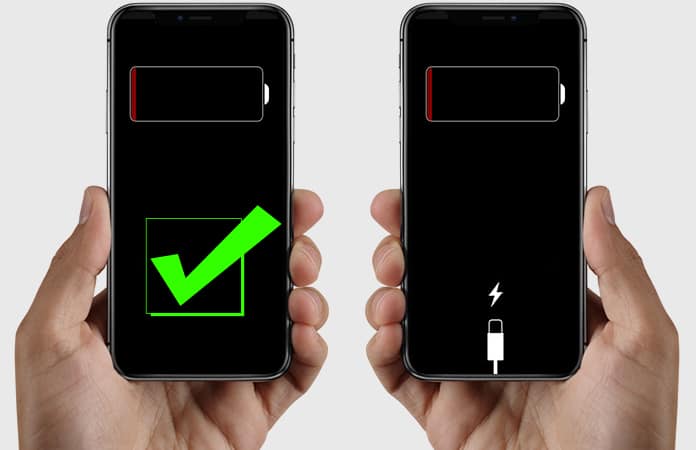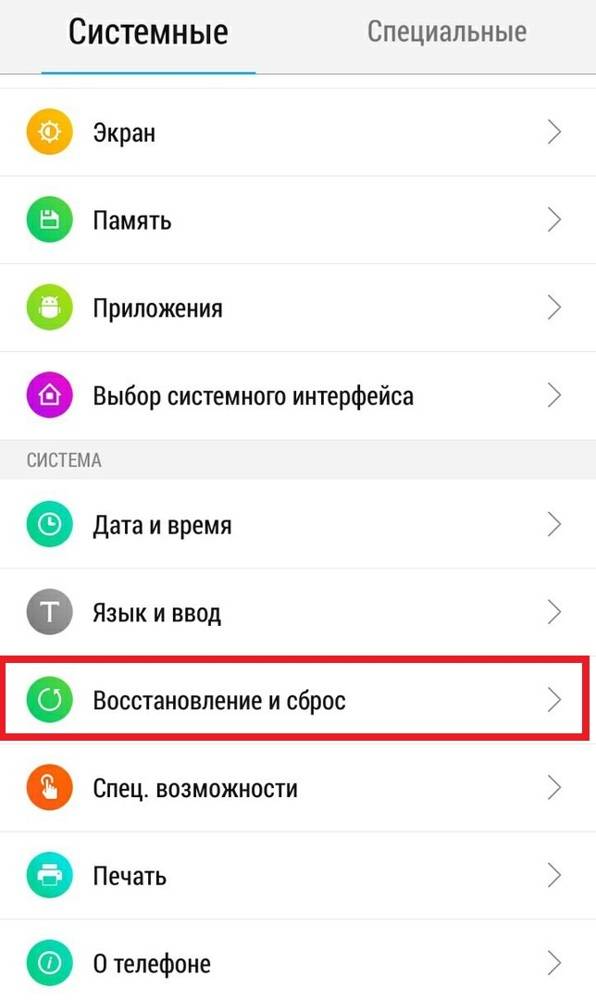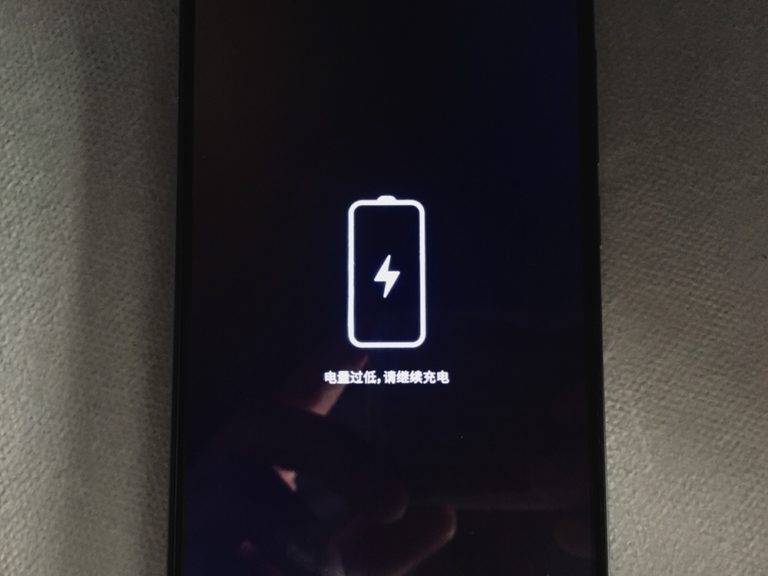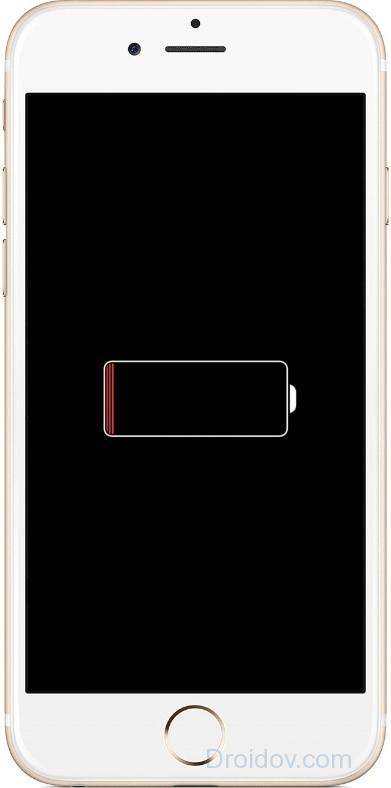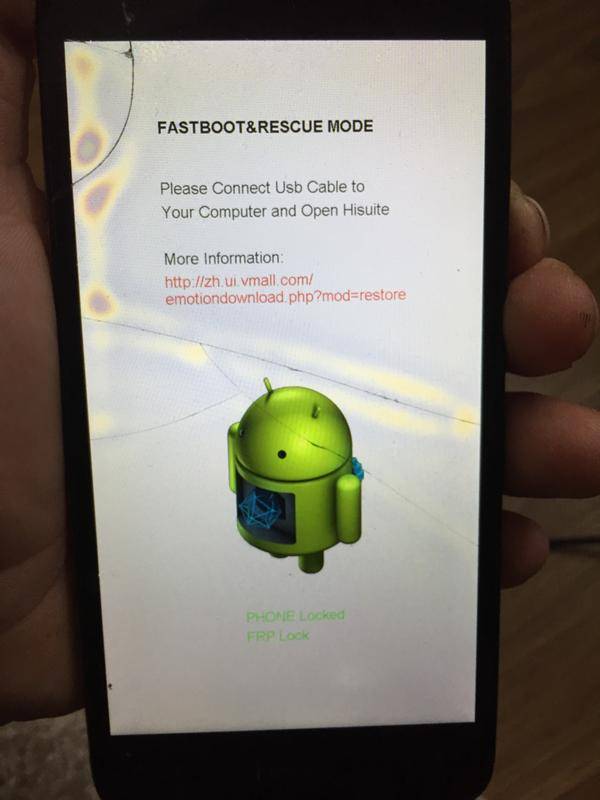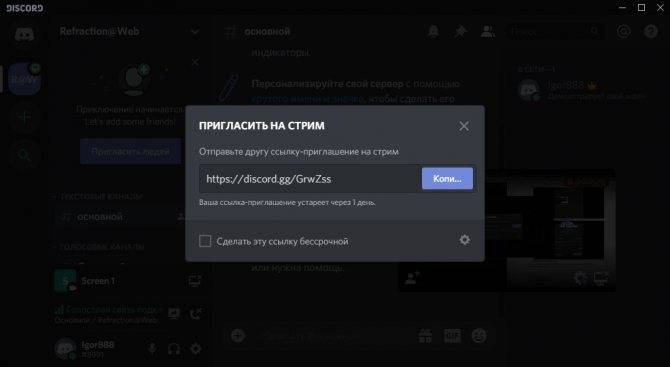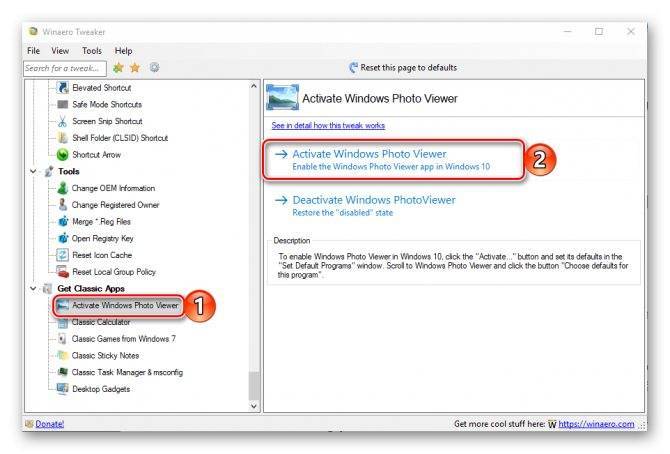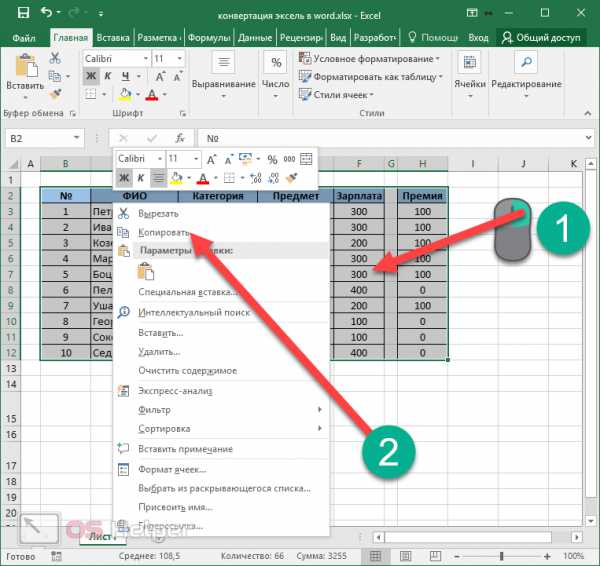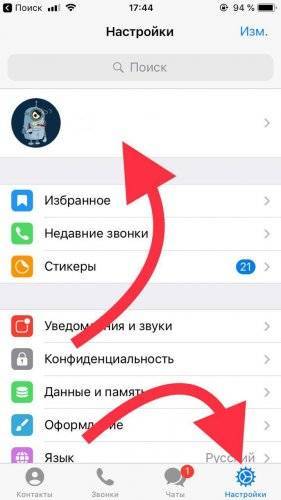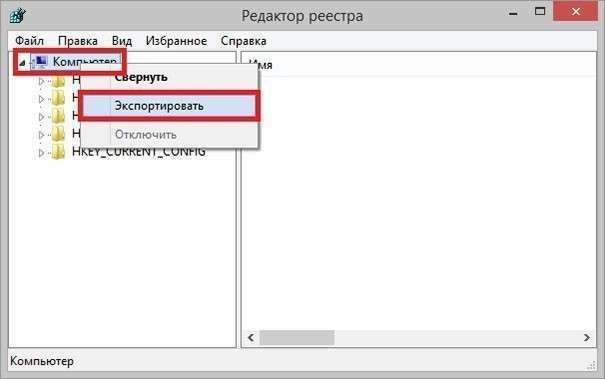Проблемы при зарядке смартфона или планшета
Проблемы современных гаджетов связаны не только с отсутствием зарядки при подключённом кабеле. Бывает, планшет или смартфон заряжается, но потом резко падает уровень заряда либо аппарат при показателе батареи 90% выключается и перестаёт включаться. Справиться с проблемой помогут рекомендации ниже.
Заряжается только в выключенном состоянии
После падения или программного сбоя смартфон может воспринимать зарядку только в выключенном состоянии. Варианты решения проблемы:
- сброс настроек до заводских;
- перепрошивка аппарата.
Если программные методы не помогают, возможно, дело в повреждении Micro USB разъёма, и требуется помощь специалистов сервисного центра.
Заряжается, но не до конца
Если индикатор питания отображается, но смартфон не показывает стопроцентный уровень заряда, необходима калибровка батареи. Вторая причина — недостаточная сила тока для полного заряда. Проверьте зарядное устройство на целостность кабеля и при необходимости смените на двухамперную модель с более толстым шнуром.
Если предложенные методы не помогают, замените аккумулятор на новый.
Не заряжается больше 1%
В ситуации, когда процент заряда не поднимается более 1%, проверьте зарядные устройства с другими гаджетами и попробуйте зарядить смартфон или планшет от компьютера. Если не помогает, замените батарею на новую.
Не заряжается, пока не перезагрузится
Некорректная зарядка гаджетов зачастую связана с программным обеспечением. Если ваш смартфон не заряжается без перезагрузки или перезагружается в процессе зарядки, выполните следующие действия:
- удалите лишние из системы программы, которые могут влиять на процесс заряда;
- выполните откат к стандартным настройкам;
- подключите другой кабель;
- перепрошейте устройство.
Устройство разряжается в отключенном состоянии
Для рабочего аккумулятора нормально постепенно снижать уровень заряда даже при отключённом смартфоне или планшете — примерно на 1% за неделю. Но если вы выключили устройство на ночь со стопроцентным уровнем заряда, а утром включили и увидели значение 50%, скорее всего, требуется заменить батарею. Если замена не даёт результатов, проблема в процессоре — отнесите аппарат в сервисный центр.
Устройство заряжается, но показывает неправильное значение зарядки
Когда индикатор заряда отображает некорректное значение — например, показывает 50%, а через минуту выключается и при последующем включении отображает 0–5%, помогает калибровка аккумулятора. Чтобы откалибровать батарею:
- Разрядите смартфон или планшет. Когда он выключится, снова включите и дождитесь выключения. Проделывайте это, пока аппарат не начнёт отключаться через секунду активного режима.
- Достаньте батарею на пять минут и установите обратно.
- Подсоедините зарядный кабель к гаджету. Зарядите его, не включая.
- Снова достаньте батарею на 5 минут, не включая устройство.
- Установите аккумулятор и включите смартфон/планшет.
Если калибровка вручную не помогает, попробуйте скачать приложение-калибратор.
Почему не работает быстрая зарядка?
Начнём с того, что ваше устройство изначально должно поддерживать функцию быстрой зарядки. Чтобы это проверить, зачастую, достаточно просто взглянуть на коробку от устройства (производители почти всегда преподносят эту опцию как преимущество). Если же на коробке ничего нет, то следует дополнительно убедиться в достоверности информации на официальном сайте телефона. После этого мы можем быть уверены, что быстрая зарядка поддерживается смартфоном. Но почему она тогда не работает…
Проверьте, оригинальное ли ЗУ вы используете. Дело в том, что суть быстрой зарядки заключается в подаче тока повышенной силы, который, в свою очередь, исходит из блока зарядного устройства. Мощность стандартного блока составляет 5 ватт, а блока, позволяющего заряжать телефон быстрой зарядкой — от 15 до 65 Вт и больше! Именно поэтому, при зарядке от обычного ЗУ, быстрая зарядка не работает… Интересно: а можно ли заряжать быстрой зарядкой блютуз-наушники?
Кроме блока, быстрая зарядка должна поддерживаться и кабелем. Казалось бы, чем отличается один USB-провод от другого, но в действительности они имеют различия (как в скорости передачи данных, так и в возможности проводить ток повышенной мощности). Если USB-кабель от смартфона потерялся или испортился, то можно купить сторонний, но он обязательно должен поддерживать определённый стандарт быстрой зарядки (к примеру, для самсунга это: «Samsung Adaptive Fast Charging»). В противном случае, уже во время первой подзарядки, вы заметите, что быстрая зарядка не работает!
Проверьте USB-порт телефона и зарядного устройства
Вторая по распространённости причина того, что быстрая зарядка перестала работать — загрязнённый порт телефона. Кстати, в данной ситуации обычная зарядка может идти без проблем, а вот ускоренная — нет. Происходит этого из-за того, что ток не может пройти через определённые «быстрые» контакты, а стандартные (те, которые передают всего 5 ватт мощности, и те, которые нужны для подключения к компьютеру) продолжают работать.
Решение здесь довольно простое: аккуратно зубочисткой прочистите usb смартфона. Также можно намотать немного ватки, для более эффективной чистки. В особых случаях, придётся обратиться к специалисту
Внимание, все действия должны проводиться с максимальной осторожностью! Одно неосторожное движение может привести к полной поломке порта, и тогда уже без специалиста по ремонту — никак…
Тоже самое может случиться и с портом в блоке зарядника (особенно, при неосторожном обращении). В таком случае, пользователю будет даже легче, так как здесь, обычно, используется юсб типа A
Он имеет больший размер, поэтому прочищать его можно даже ватной палочкой… Ну, или той же зубочисткой.
Активируйте опцию в настройках (для Samsung и Xiaomi)
В кастомных прошивках от брендовых телефонов по типу: ксиаоми или самсунг, есть возможность программно отключать быструю зарядку для более бережной подзарядки (статья: не вредна ли быстрая зарядка для смартфона?). Иногда она отключена стандартно, а иногда юзер сам случайно её отключает, не задумываясь о том, что быстрая зарядка перестанет работать.
В зависимости от модели гаджета расположение данной опции может отличаться, но обычно она находится в разделе «Батарея» системного приложения «Настройки». К тому же, вы можете воспользоваться поиском функций… Достаточно просто написать в строку фразу «Быстрая зарядка», а затем нажать на появившийся результат. Готово!
Перезагрузка смартфона
Это самое простое решение, которое, кстати, довольно часто помогает! Различные программные сбои, ошибки в работе контроллёра заряда — всё это приводит к тому, что быстра зарядка перестаёт работать. Устраняется проблема простым отключением питания, а затем повторным его включением. Неполадка не устранена? Читаем дальше!
Почему телефон или планшет на Андроид быстро разряжается
Гаджеты на Андроид поддерживают уровень заряда в течение дня. Если аппарат разряжается быстрее, а вам нужно продлить время работы устройства, воспользуйтесь рекомендациями ниже.
Какие процессы способствуют разрядке аккумулятора
На уровень заряда влияют яркость экрана и модули связи. Оптимизировать расход батареи можно, выполнив ряд настроек. Зайдите в параметры устройства и отключите следующие функции:
- подключение 4G — сети 4G работают не во всех регионах, и при подключённой опции смартфон находится в режиме постоянного поиска сети;
- bluetooth — подключайте только для передачи файлов;
- wi-fi — увеличивает расход заряда на 15%;
- gps — необходим только для навигации и определения местоположения;
- автоповорот дисплея — функция задействует акселерометр и гироскоп, расходуя энергию;
- виброотклик на касания.
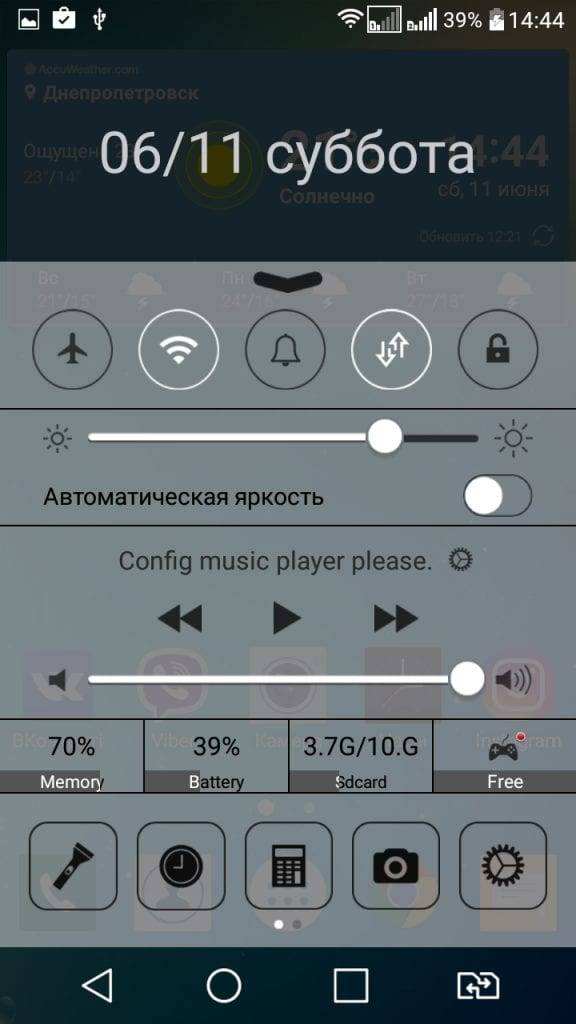
Закройте приложения, работающие в фоновом режиме. Если вы используете лаунчер и темы оформления, отключите их. Также отключите автоматическую синхронизацию и обновления приложений.
Устройство быстро заряжается и быстро разряжается
Если смартфон быстро разряжается и так же быстро заряжается, проблема кроется в аккумуляторе. Попробуйте зарядить телефон до 100%, затем разрядить его до отключения, и так несколько раз. Если батарея не станет заряжаться лучше, замените её на новую.
Аппарат долго заряжается и быстро разряжается
Длительность зарядки смартфона или планшета зависит от источника питания. Не рекомендуется использовать для питания устройства универсальные кабели — сила тока может оказаться недостаточной, и зарядка будет происходить медленно.
Если вы используете оригинальное зарядное устройство, но уровень аккумулятора растёт медленно, попробуйте зарядить выключенный аппарат. Если через 2–3 часа после выключения телефона индикатор заряда покажет 100%, ищите неполадки со стороны программного обеспечения. Если зарядка выключенного гаджета длится дольше, проблема в «железе».
Гаджет быстро разряжается в режиме ожидания
В режиме ожидания батарею расходуют акселерометр и гироскоп. Они предназначены для контроля перемещений устройства относительно земли и тела человека. Чтобы уровень снижался медленнее, отключите датчики. Также закройте фоновые приложения. Для этого зайдите в меню «Настройки», выберите пункт «Приложения» и на вкладке «Работающие» остановите ненужные.
Если действия с софтом не помогают, возможно, есть повреждения на материнской плате. В таком случае смартфон или планшет требует ремонта.
Резко падает заряд батареи
Перемены значений уровня заряда не дают пользователю возможности сориентироваться, сколько времени смартфон или планшет протянет без подзарядки. Если вас беспокоят скачки уровня заряда, попробуйте откалибровать аккумулятор вручную или с помощью приложения Battery Calibrator.
Заряд стал быстро садиться после обновления
Обновления программного обеспечения требуют от смартфонов и планшетов больше энергии, соответственно, быстрее расходуют заряд. Если после обновления ваш гаджет стал разряжаться быстрее, произведите сброс настроек до заводских, предварительно сохранив важную информацию.
Другая распространённая причина — вирус, попавший в телефон с обновлением. Отыщите вирусную программу и удалите её. Для этого воспользуйтесь антивирусом — Kaspersky, McAfee или Dr. Web.
Поломка блока питания
При поломке блока питания смартфона зарядка, естественно, не будет происходить. Но, опять же, смотря какая поломка. Блок питания может всё равно выдавать некий ток, которого будет недостаточно, тогда зарядка будет идти медленно, стоять на месте или телефон будет даже на зарядке медленно разряжаться.
Если блок окончательно вышел из строя, то зарядка, естественно, не будет происходить вовсе.
Решение одно – пойти и купить новый блок питания с аналогичными характеристиками – они обычно написаны на корпусе. Вряд ли стоит нести его в ремонт – купить новый скорее всего обойдётся дешевле.
Сбой в операционной системе
Важно знать
В некоторых случаях батарея смартфона не заряжается полностью из-за сбоев в работе ОС. Виной этому может стать неудачное обновление прошивки или приложение, конфликтующее с остальными частями системы.
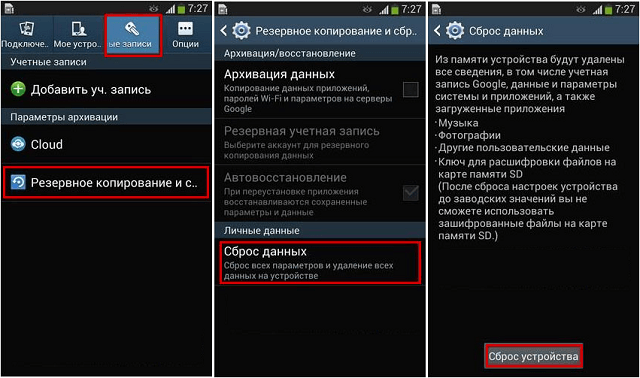
Сначала можно попытаться отыскать приложение, после установки которого проявилась проблема, и удалить его. Кардинальным решением станет сброс до заводских настроек или откат системы до предыдущей, стабильной версии. Выполнить обнуление настроек получится в соответствующем пункте основного меню смартфона. Перед осуществлением процедуры необходимо сохранить все важные данные на другом источнике, поскольку они будут полностью удалены с телефона.
Плохое соприкосновение контактов
Вам знакома ситуация, когда телефон рабочий и зарядка в порядке, но смартфон почему-то при подключении к сети не реагирует на устройство. Уже и не знаете, что делать, поскольку телефон очень долго не заряжается, но причина этому может быть банальной.
Время от времени, в сотовый со съемной батареей проникает пыль, особенно это касается старых моделей Самсунг. Если не очищать внутреннюю поверхность, грязь накапливается, создавая слой, препятствующий нормальной стыковке контактов, именно поэтому не идет зарядка на телефон. Попробуйте вытащить батарею, после чего очистите ее и внутреннюю сторону корпуса при помощи ватной палочки. Также обратите внимания на «зубчики», если они немного выгнуты, исправьте это, используя спичку, но действуйте аккуратно, чтоб не повредить контакты.
Шаг 10. Про быструю зарядку
При проблемах с зарядкой многие пробуют исправить технологию Quick Charge. Данная технология полезна в случае стабильной работы телефона, контроллера питания, зарядного устройства, кабеля, но использовать её, чтобы «стартануть» аккумулятор может привести к печальным последствиям. Если аккумулятор глубоко разрядился, то этому есть причина: долгое хранение, старение элемента, неисправность платы защиты, короткое замыкание и т.д. Это серьезные проблемы. Настолько серьезные, что даже после «оживления» аккумулятора, он все равно не будет нормально работать. Необходимо знать, что при быстром заряде возникает большой зарядный ток, который разогревает аккумулятор — это самая опасная ситуация, которая может привести к металлизации лития, самопроизвольному разогреву, взрыву и возгоранию.
Телефонный разъем
Почему не заряжается телефон? Этот сбой способен возникать в результате поломки разъема на гаджете. Ниже вы можете посмотреть, как выглядит такой разъем, если его снять.

Этот вариант получится исключить только одним способом – подключить к зарядке только батарею. В этом поможет специализированное отдельное устройство.

Сделать это можно и через другой телефон, в котором стоит такой же аккумулятор. Кроме того, вы можете использовать самодельный зарядник, который очень легко делается:
- берете 2 обычных провода;
- подключаете их к контакту батареи (1 и 3);
- прикрепляете изолентой.
Автор рекомендует:
- Как подключить смартфон к телевизору через WiFi, USB, HDMI
- Сенсорный телефон упал в воду — что делать?
- Устраняем ошибку с кодом 43 — «Сбой запроса дескриптора USB устройства»
- Как снять защиту от записи с флешки?
- Как убрать на телефоне безопасный режим Андроид
- Версия БИОСа — как узнать её на компьютере?
Инструкция по самостоятельному ремонту
Для самостоятельного решения проблемы пользователю необходимо сделать следующее:
- Выключить смартфон.
- Открыть заднюю крышку устройства. Обычно информация имеется в инструкции по эксплуатации смартфона.
- Снять аккумулятор. Легче всего это сделать, поддев его снизу при помощи зубочистки или скрепки.
- После демонтажа аккумулятора его необходимо снова установить в телефон.
- Нажать кнопку питания и проверить работоспособность смартфона.
Важно: если конструкция не предусматривает демонтаж задней крышки, то делать это самостоятельно не рекомендуется.
В том случае если проблема не устранена пользователю рекомендуется проверить USB-порт и соответствующий кабель на наличие дефектов.
Для этого нужно сделать следующее:
- Выключить телефон, и заново выполнить демонтаж аккумулятора.
- Прочистить USB-порт устройства при помощи сжатого воздуха.
- Очистить контакты задней части телефона при помощи зубной щетки со спиртовым раствором.
- После проведения очистки подождать 40 минут до полного высыхания смоченных элементов.
- Монтировать аккумулятор и закрыть крышкой.
Важно: возможно очистить USB-порты даже если крышка не открывается. В таком случае нужно использовать сухую ватную палочку.
Альтернативные варианты самостоятельной починки
Иногда проблема заключается в USB-проводе или зарядном устройстве. Со временем они изнашиваются, ломаются и выходят из строя из-за долгой эксплуатации или нарушения правил хранения.
Альтернативное решение проблемы предполагает следующее:
- Заменить USB-кабель на новый. Можно использовать провод от старого телефона в случае с пользователями Андроид-устройств. Владельцам техники Apple придется покупать новый провод, поскольку их разъемы достаточно часто меняются.
- Провести диагностику зарядного адаптера. Это можно сделать, измерив его температуру во время процесса зарядки. Адаптер должен иметь умеренно высокую температуру, чтобы до него можно было дотронуться и держать руку. Если устройство вовсе не греется или наоборот слишком горячее, то это говорит о поломках. В таком случае проще всего купить новый адаптер.
Важно: при выборе адаптера обязательно нужно смотреть на мощность, его напряжение и силу тока. Если значения не совпадают с оригинальным адаптером, то мобильное устройство может повредиться или перестать работать
Смартфон заряжается в обратную сторону
Не все знают из-за чего зарядка идет в обратную сторону, и при этом телефон не берет заряд, а как бы отдает его. Сталкиваясь с такой ситуацией, многие просто недоумевают. Причина такого необычного явления проста—сбой в калибровки батареи, это время от времени случается с телефонами Леново, но не стоит паниковать, ведь проблему можно решить очень быстро.
Чтоб устранить аномалию, для начала нужно разрядить батарею до такой степени, чтоб смартфон выключился сам. После этого вытащите аккумулятор на пару минут и обратно вставьте в телефон. Подключите гаджет к зарядке, но не включайте до тех пор, пока заряд идет.
Неисправности зарядного устройства
В некоторых ситуациях может не заряжаться даже новый телефон, который исправно работает. А если аккумулятор разряжен, то этот гаджет становиться бесполезным. Однако, при всем желании, зарядить батарею все равно не получается. Причиной служит поломка устройства для зарядки телефона.
Причины поломки ЗУ
Разрыв кабеля или отсутствие контакта между компонентами зарядного устройства определяется при помощи мультиметра. Чтобы выявить поврежденное место, необходимо исследовать провод на предмет перегибов, разрыва изоляции, и других механических повреждений. Не лишним будет осмотр места соединения провода со штекером и блоком питания. Такой ремонт зарядного устройства нецелесообразен. Проще купить новое. Но, все-таки, решение о проведении ремонта либо покупке нового ЗУ должны принимать Вы.
Нарушение целостности провода зарядного устройства
Зарядное устройство может не работать по причине перегиба, скручивания либо другого повреждения кабеля, при котором нарушился электрический контакт. Подобная неисправность легко определяется. Необходимо подключить кабель к аналогичному «мобильнику». Проблему можно решить, заменив кабель(если он сменный) либо зарядное устройство в целом.
Использование некачественного зарядного устройства
По возможности следует исключить применение зарядных устройств неизвестного производства. Особенно это относится к дорогим современным моделям смартфонов
Стоит отметить, что в инструкции по эксплуатации на этом заостряют внимание и сами производители. Чем чревато использование не оригинальной «зарядки» сомнительного производства?
- Во-первых, такое устройство для зарядки может сгореть.
- Во-вторых, некачественное ЗУ способно навредить телефону. В случае скачка напряжения в электрической сети, это зарядное устройство, которое, скорее всего, не снабжено соответствующими предохранителями, пропустит ток, что моментально приведет в негодность телефон.
- В-третьих, существует риск поломки управляющего контроллера питания.
Зарядное устройство
Загрузка …
По причине неисправности этого компонента, смартфон видит зарядку, но не заряжается. Поломка может базироваться в следующих местах:
- Блок зарядного устройства. Потребуется взять другой и проверить возможность полной зарядки на нем.
- Кабель Micro-USB. Перегиб одного из контактов может сказаться на скорости полной зарядки или вовсе стать поводом для ее отказа. В данном случае смартфон будет определять подключенное ЗУ, но ток по нему поступать не будет. Взяв аналогичный кабель, можно проверить его работоспособность.
Штекер Micro-USB либо USB. Повреждение контактов на этом участке может привести к аналогичной проблеме. Проверка выполняется заменой кабеля или всего зарядного устройства.
Обратите внимание
Если используется некомплектное зарядное устройство, то необходимо обращать внимание на силу подаваемого тока – она должна быть точно такой же. В противном случае существует риск преждевременного отказа батареи
Шаг 7. Проверить работу операционной системы
Этот шаг необходим, если:
- Телефон теряет заряд при работе со встроенными приложениями
- Заряд батареи сильно расходуется при передаче данных/ Wi-Fi
- Не идёт зарядка в выключенном состоянии (только если телефон включен)
Чистка рядов
Известно, что захламленная системная память на Android мешает нормальному функционированию телефона — он не может заряжаться в выключенном состоянии — помогает только включение телефона (если хватит заряда). Лечится это просто — нужно очистить (удалить приложения) системную память. Такого рода проблемы начинаются, когда порог свободного места опускается ниже 150-160 мбайт. Это поможет решить не только глюк с зарядом, но и с большой задержкой на действия пользователя, корявую отрисовку интерфейса и т.д.
Отрубаем лишнее!
Признаком работающего энергоемкого приложения на фоне является сильный нагрев в нижней части (в районе сим-карты/флешки). Например, на некоторых прошивках во время зарядки запускается процесс медиасканера/медиасервера, который собирает информацию о всех файлах как в памяти телефона, так и на карте памяти. ибо произошла ошибка в приложении, оно повисло и система пытается своими силами всё исправить, потребляя при этом заряд сверх обычного.
В предыдущем шаге мы рассмотрели программы, которые позволяют определять, что высаживает батарею больше всего. Эта же информация предоставляется стандартными средствами Android — этого хватит для первоначальной диагностики.
Иногда причиной резкого скачка потребления заряда становится RCS Service — приложение для SMS. Переключитесь в английский язык интерфейса, и проверьте наличие двух(!) разных приложений (/Настройки — Приложения — там включите отображение системных приложений/) — Android Messages или Messenger for Android. Можно отключить какое-то одно из них, либо, если SMS вам совсем не нужны — отключить оба.
Далее заходим в «Настройки -> Wi-Fi -> дополнительные функции -> снял галочку — «всегда искать сети» (очень прожорливая функция — телефон из-за нее ужасно «спит») + так же нужно снять галочку «Уведомление о сетях».
Отключите не очень нужные синхронизации. Настройки -> Аккаунты -> Google -> Синхронизация
Снимите галочку с пункта «Светодиодный индикатор»
Через пункт меню «Настройки -> Для разработчиков» сделайте следующие операции:
— Время подсветки экрана сделать 30 секунд. — Установить темные/черные обои, если используется AMOLED-дисплей в телефоне
Через пункт меню «Настройки -> Передача данных»:
— Запретить передачу данных через мобильные сети (фоновый режим). — Убрать галочку у приложений, для которых не нужно получать уведомления.
Что не так с гугл-сервисами?
Сервисы Google, которые встроены в любую версию Android иногда подкидывают неприятностей — приложения не дают уйти в сон,даже если свернуто или даже закрыто приложение. Поэтому многие их просто отключат или меняют прошивку, где эта проблема решена. Так выглядит график потери заряда, при работающих в фоновом режиме сервисах Google, вроде Play Market, Почты, Карт:

Чтобы отключить их и другие паразитные приложения операционной системы — прочитайте этот пост на 4PDA
Проблема с Wi-Fi. Как беспроводная сеть заставляет глючить телефон?
В сети ходит забавный кейс, когда телефон начинает выключаться после снятия с зарядки в течении 3-5 минут. Проблема крылась в некорректном названии одной из сетей Wi-Fi, которая обнаруживается телефонов. «Плохая сеть» могла содержать некоторые недопустимые (для какого-то алгоритма у смартфона) символы, например, пробелы. При отключении Wi-Fi — ситуация нормализуется.
Установите автоматизатор
Чтобы сохранить драгоценные проценты вашего телефона, можно использовать такс-менеджеры или автоматизаторы. Они помогают настраивать поведение телефона при выключенном экране на определенный промежуток времени (например, в рабочее время) следующие параметры:
— включить 2g; — выключить wi-fi; — отключить gps; — включить режим энергосбережения — усыпить все в greenify.
Заключение
Если в результате нескольких перезагрузок смартфон всё же включился, загрузите любой бесплатный антивирус и проверьте файловую систему устройства. Также постарайтесь вспомнить, не устанавливались ли в последнее время какие-либо системные обновления – если устанавливались, перейдите в «Настройки» и выполните сброс к заводским параметрам.
- https://www.nur.kz/1703406-chto-delat-esli-telefon-ne-vklyuchaetsya.html
- https://expertland.ru/telefon/ne-vklyuchaetsya-no-reagiruet
- https://androidlime.ru/the-smartphone-is-charging-but-does-not-turn-on
- https://androidtab.ru/chto-delat-esli-telefon-ne-vklyuchaetsya/
- https://os-helper.ru/telefon/chto-delat-esli-ne-vklyuchaetsya-dazhe-kogda-na-zaryadke.html